Dato che Windows 11 è uscito ora, la vera preoccupazione è quella di effettuare l'aggiornamento a Windows 11 da Windows 10 o 7. In questa guida troverete i requisiti di sistema per Windows 11 e il metodo per passare rapidamente al nuovo sistema operativo da Windows 10 o 7.
In questo articolo
Parte 1. Caratteristiche principali di Windows 11
Ecco una rapida panoramica delle principali caratteristiche di Windows 11;
1. Design e interfaccia
Una delle caratteristiche più importanti del nuovo sistema operativo è la sua interfaccia e il suo design. Windows 11 presenta un design apprezzato dagli utenti Apple, con un'interfaccia più simile a quella dei Mac. Le persone che desiderano un design pulito potranno ora ottenerlo senza alcun ostacolo. Il design di Windows 11 presenta angoli arrotondati e colori pastello. Il suo design rappresenta un importante cambiamento tra Windows 10 e Windows 11.
2. Migliore supporto per i desktop virtuali
Un'altra caratteristica importante del Mac è stata aggiunta alla nuova versione di Windows. Con un migliore supporto per i desktop virtuali, è possibile passare da un desktop all'altro senza problemi. Permette di gestire contemporaneamente la scuola, il gioco, il lavoro e la vita privata, rendendo il tutto molto più semplice rispetto alle finestre precedenti.
3. Transizione più semplice dal monitor al portatile
Tutti noi volevamo una transizione più semplice dal monitor al portatile, non è vero? Le nuove funzioni dei layout Snap e dei gruppi Snap consentono di raggruppare facilmente diversi gruppi di finestre e applicazioni. La commutazione delle attività è resa più efficiente per gli utenti di Microsoft Windows.
4. I team Microsoft aggiunti alla barra delle applicazioni
Microsoft Teams è un'applicazione molto apprezzata lanciata nel 2017, due anni dopo l'arrivo di Windows 10. Windows 11 ha aggiunto Microsoft Teams alla barra delle applicazioni per consentire agli utenti di effettuare videochiamate senza alcun ritardo. Microsoft Teams è stato sottoposto a un lifting, in quanto si trattava di un'applicazione molto amata. Durante la pandemia, l'uso di Microsoft Teams è stato potenziato. L'applicazione svolge un ruolo molto più importante in Windows 11.
5. Supporto migliorato per touchscreen, voce e penna
In questo 21° secolo, tutti noi chiediamo un'esperienza touchscreen soddisfacente insieme a un maggiore supporto per la voce e la penna. Windows 11 ha aggiunto l'aptica alla penna digitale: è possibile sentire e percepire le vibrazioni quando si usa la penna per prendere appunti o disegnare. La digitazione vocale è diventata una caratteristica importante insieme a un touchscreen migliorato.
6. Giochi migliori con la tecnologia Xbox
Il gioco viene sempre preso in considerazione quando si lancia un nuovo sistema operativo. Windows 11 ha le caratteristiche di Xbox. Ha caratteristiche come l'Auto HDR e il Direct Storage. La qualità visiva dei giochi è migliorata. I colori migliorati e il Direct Storage consentiranno agli utenti di godere di un'esperienza più simile a quella di Xbox.
7. Integrazione di app Android
L'arrivo delle applicazioni per Android tramite Amazon Appstore è una caratteristica notevole di Windows 11. Gli utenti di Windows 11 avranno a disposizione un gran numero di applicazioni.
8. I widget
Come nei telefoni cellulari, anche in Windows 11 sono stati aggiunti i widget. È possibile dare un'occhiata al meteo, alle notizie, alle azioni e a molto altro ancora.
Parte 2. Requisiti di sistema per Windows 11
È abbastanza ovvio che ci sono diversi requisiti di sistema per Windows 11. Per l'installazione di Windows 11, i dispositivi devono soddisfare i seguenti requisiti hardware;
1. Processore
Il requisito minimo è 1 gigahertz (GHz) o più veloce con due o più core su un processore compatibile a 64 bit.
2. La memoria
Per quanto riguarda la RAM, è essenziale un minimo di 4 GB di RAM o più per l'installazione di Windows 11.
3. Immagazzinamento
Il requisito di memoria per il sistema è di 64 GB o più di memoria disponibile.
4. Firmware del sistema
Per l'installazione di Windows 11, è necessario che l'UEFI sia in grado di eseguire il Secure Boot.
5. TPM
Per l'aggiornamento al nuovo sistema operativo è necessaria la versione 2.0 del Trusted Platform Module.
6. Scheda grafica
Windows 11 è compatibile con DirectX 12 o successive e anche con un driver WDDM 2.0.
7. Display
Per passare a Windows 11, è necessario disporre di un display ad alta definizione (720), di un monitor 9 o superiore, di 8 bit per canale di colore.
8. Connessione a Internet
Per eseguire gli aggiornamenti, è ovvio che è necessaria una forte connettività a Internet. Per scaricare e utilizzare alcune funzioni, è indispensabile una connessione a Internet. L'edizione domestica di Windows 11 richiede inoltre una connessione a Internet e un account Microsoft per completare la configurazione del dispositivo al primo utilizzo.
Parte 3. Come aggiornare gratuitamente a Windows 11
Venendo alla sezione principale della guida, gli utenti sono alla ricerca di metodi semplici per aggiornare a Windows 11 gratuitamente. Esistono molti metodi per aggiornare al nuovo sistema operativo, ma quelli indicati di seguito sono tra i più rapidi e semplici. Seguite ogni metodo passo dopo passo.
Per aggiornare da Windows 7 a Windows 11, utilizzate questo metodo;
Passo 1Accendere il sistema e fare clic sul menu Start.
Cliccate poi sul pulsante Pannello di controllo.
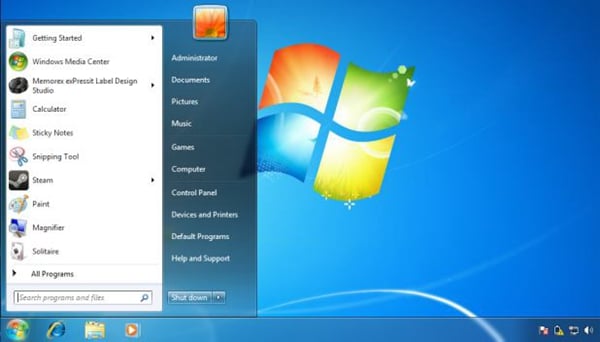
Passo 2Si aprirà la pagina del Pannello di controllo.
A questo punto, cercate la sezione denominata Windows Update e fate clic su di essa. Si aprirà una nuova pagina di aggiornamento di Windows.
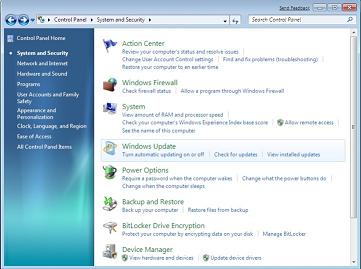
Passo 3Fare clic su Controllo.
Windows cercherà gli aggiornamenti più recenti disponibili per il sistema.
Passo 4Fare clic sul pulsante Installa aggiornamenti.
È inoltre possibile scegliere tra due opzioni che forniscono una serie di aggiornamenti disponibili e una serie di aggiornamenti opzionali come alternativa.
Passo 5È possibile selezionare qualsiasi aggiornamento e installarlo.
Se avete visto l'opzione di aggiornamento a Windows 11, dovete fare clic su di essa e il vostro Windows passerà da Windows 7 a Windows 11.
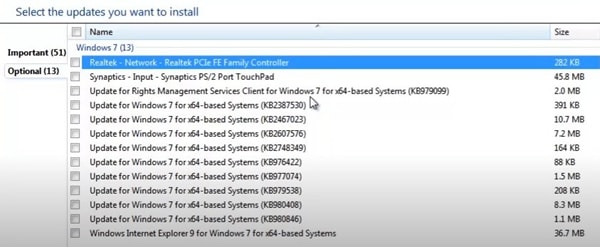
Se state pensando di aggiornare Windows 10 a Windows 11, ecco i passi da seguire per farlo;
Passo 1Accedere al menu Start e fare clic sull'icona delle impostazioni.
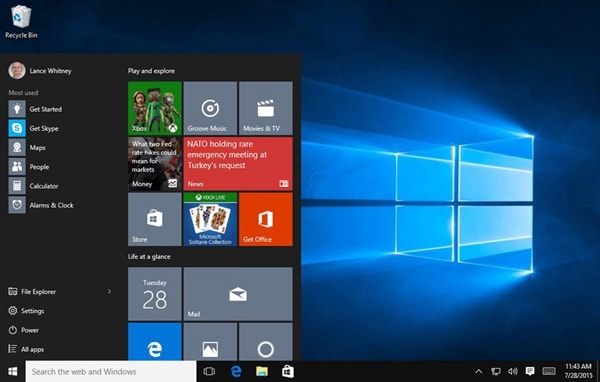
Passo 2Fare clic sull'opzione Aggiornamento e sicurezza per procedere.
Passo 3Verrà visualizzata la pagina di aggiornamento di Windows, scegliere l'opzione Controlla aggiornamenti.
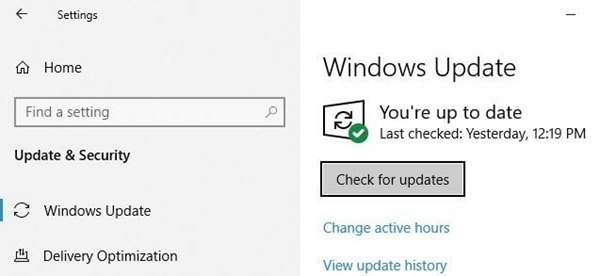
Passo 4Windows si prenderà del tempo per cercare gli aggiornamenti.
Il tempo della procedura dipende dal sistema e dalla connessione a Internet.
Passo 5Windows visualizzerà l'elenco degli aggiornamenti disponibili.
È possibile selezionare facilmente l'aggiornamento che si desidera installare.
Passo 6Cercate l'aggiornamento di Windows 11.
Una volta visualizzato il file, fate clic su di esso e potrete facilmente scaricare e installare il nuovo Windows 11. La velocità di download dipende dalle specifiche della macchina e dalla connessione Internet del computer.
Conclusione
L'aggiornamento del sistema a Windows 11 richiede molte preoccupazioni. Un piccolo errore può costarvi molti problemi. Spesso si ricorre a scorciatoie quando si tratta di installare il sistema operativo Windows 11. Tuttavia, è necessario scegliere con precisione il metodo migliore. Windows 11 supporta un gran numero di lingue, facilitando la comprensione della procedura da parte degli utenti. È possibile scegliere la lingua durante l'aggiornamento di Windows a Windows 11. Non c'è nulla di cui preoccuparsi se state pianificando l'aggiornamento da Windows 7 o Windows 10, i metodi menzionati sono rapidi e semplici.
 100% sicuro | Senza pubblicità |
100% sicuro | Senza pubblicità |